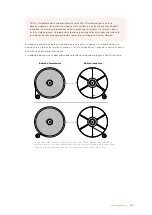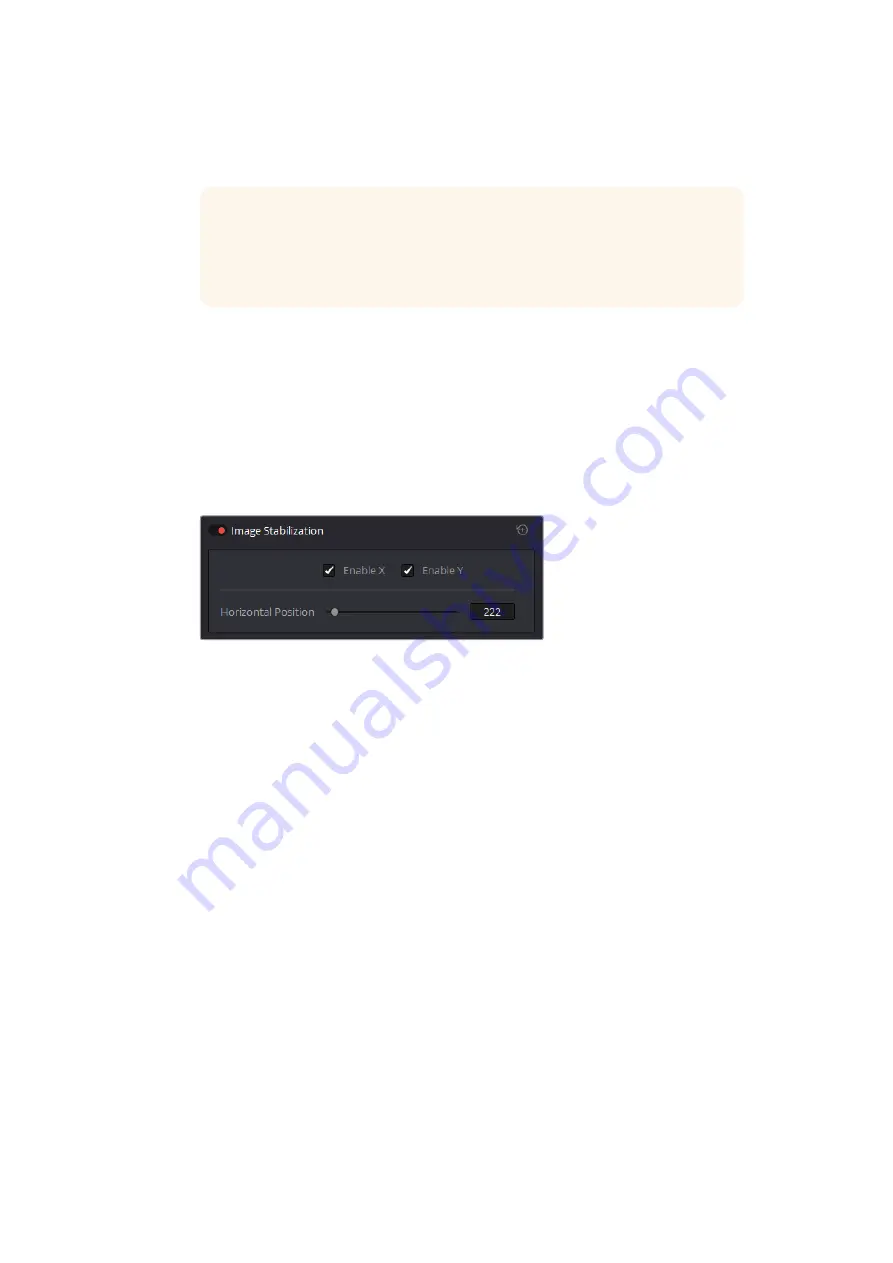
Negro / blanco automático:
Analiza el fotograma que aparece en el visor y lleva a cabo
un ajuste automático del nivel del negro para los negativos, o del blanco en el caso de las
copias positivas.
SUGERENCIA:
Al cambiar el tipo de cinta o activar el modo HDR, la función de
calibración automática se restablece. El indicador debajo del botón
Negro/Blanco
automático
recuerda que es necesario volver a calibrar la fuente de luz para
lograr la mejor calidad posible o informa si ocurre cualquier problema.
Controles RGB:
En forma predeterminada, un control de balance cromático permite ajustar
los canales rojo, verde y azul modificando la temperatura de la fuente lumínica. Los valores
para dichos canales se visualizan en los tres campos situados debajo del círculo. De
manera opcional, es posible visualizar este círculo como barras de color mediante el menú
desplegable situado en la parte superior derecha de la ventana. Al activar esta opción,
aparece un control deslizante vertical para cada canal.
Estabilización de imagen
Estos ajustes permiten activar o desactivar la función de estabilización, a fin de evitar saltos
verticales en la imagen.
Controles para la estabilización de imagen en el módulo
Medios
Activar / desactivar:
El punto situado a la izquierda de la barra de título permite activar o
desactivar la función de estabilización en el escáner. A pesar de que se recomienda llevar a
cabo este procedimiento cuando las perforaciones son de gran calidad, es posible que sea
necesario desactivar esta opción si las perforaciones no se encuentran en buen estado y
emplear la función integrada en DaVinci en su lugar.
Si esta opción se encuentra activada, el visor mostrará un control en el eje horizontal que
indica la parte de la perforación utilizada como referencia para la estabilización. Este se
oculta cuando el dispositivo se encuentra en funcionamiento. Cabe señalar que la función
de estabilización está activada por defecto.
Eje X / Eje Y:
Estas casillas permiten emplear la función de estabilización para saltos de
la cinta en sentido horizontal o vertical a medida que se desplaza por la ventanilla. Si los
resultados no son satisfactorios aun con ambas opciones marcadas, desactive aquella que
genere problemas en la estabilización.
Control de posición horizontal:
A fin de obtener mejores resultados, el escáner intenta
situar automáticamente los controles de detección en la posición más adecuada, con
respecto a la perforación del fotograma que se muestra en el visor.
Notará una línea transparente en la banda azul. Para lograr una estabilidad óptima, esta
deberá tocar el borde de la perforación. También es posible mover el recuadro a una
posición más adecuada, ya sea arrastrándolo dentro del visor con el mouse o utilizando el
control horizontal.
La posición ideal de la línea transparente sería sobre el borde de la perforación, como se
ilustra en el ejemplo. Esto mejora la estabilidad a lo largo del eje X a medida que la cinta se
desplaza por la ventanilla.
422
Digitalización de cintas con DaVinci Resolve
Содержание cintel
Страница 99: ...Cintel Scanner インストール オペレーションマニュアル 2020年5月 日本語 ...
Страница 196: ...Manuel d utilisation et d installation Mai 2020 Français Cintel Scanner ...
Страница 293: ...Installations und Bedienungsanleitung Mai 2020 Cintel Scanner Deutsch ...
Страница 395: ...Manual de instalación y funcionamiento Escáner Cintel Mayo 2020 Español ...
Страница 492: ...安装操作手册 2020年5月 中文 Cintel Scanner ...
Страница 589: ...설치 및 사용 설명서 Cintel 스캐너 2020년 5월 한국어 ...
Страница 686: ...Руководство по установке и эксплуатации Русский Май 2020 г Cintel Scanner ...
Страница 783: ...Manuale di istruzioni Cintel Scanner Maggio 2020 Italiano ...
Страница 880: ...Manual de Instalação e Operação Cintel Scanner Maio 2020 Português ...
Страница 977: ...Kurulum ve Kullanım Kılavuzu Cintel Tarayıcı Mayıs 2020 Türkçe ...